Telset.id – Mungkin masih banyak yang tidak tahu kalau aplikasi WhatsApp dapat digunakan dengan dua akun berbeda di HP Android yang sama. Kalau Anda belum tahu cara menggunakan dua akun WhastApp di satu HP Android, ikuti tipsnya berikut ini.
WhatsApp menjadi aplikasi pesan instan paling populer dan banyak digunakan orang di dunia. Tak heran jika ada orang yang memiliki dua akun WhatsApp sekaligus.
Hal itu memungkinkan pengguna untuk mengirim pesan atau menelepon pengguna WhatsApp lain di mana pun mereka berada, selama memiliki koneksi internet.
Baca juga: Cara Aman Keluar Grup WhatsApp Tanpa Ketahuan, 100% Works!
Aplikasi milik Facebook ini dapat diunduh gratis untuk pengguna Android dan Apple dan dapat digunakan di ponsel atau desktop. Namun dulu ada beberapa batasan pada aplikasi, seperti hanya akun WhatsApp yang dapat digunakan per nomor telepon di satu perangkat.
Tapi kini teknologi sudah semakin canggih, dan Anda sudah bisa menggunakan dua akun WhatsApp di satu ponsel Android. Aaat ini sebagian besar produsen ponsel mengizinkan pengguna untuk menyetel dua versi aplikasi yang sama di ponsel pintar Android mereka,
Beberapa produsen ponsel seperti Xiaomi, Samsung, Vivo, Oppo, Huawei, Honor, OnePlus, dan Realme sudah memungkinkan penggunanya untuk mengatur aplikasi ganda atau aplikasi paralel atau aplikasi kembar di perangkatnya.
Meski disetiap merek ponsel menggunakan nama fitur yang berbeda, namun secara fungsi pada dasarnya sama, yakni fitur yang memungkinkan pengguna untuk memiliki dua versi terpisah dari aplikasi yang sama, sehingga memungkinkan untuk dua aplikasi yang berbeda.
Baca juga: Trik WhatsApp Terbaru, Kirim Pesan Tanpa Simpan Nomor HP
Cara Jalankan Dua Akun WhatsApp di Satu HP

Hampir semua vendor ponsel kini sudah menghadirkan fitur yang bisa memungkinkan Anda menggunakan dua akun WhatsApp di satu ponsel Android, tanpa perlu aplikasi pihak ketiga.
Nah, kali ini kami akan memberikan tips bagaimana caranya menggunakan dua akun WhatApp di satu ponsel Xiaomi, Samsung, Vivo, Oppo, Huawei, Honor, OnePlus, dan Realme.
HP Xiaomi
Smartphone Xiaomi yang menjalankan MIUI punya fitur yang bernama Dual Apps atau aplikasi ganda. Caranya, Anda dapat menuju ke menu Pengaturan/ Settings > klik Aplikasi/ Apps > klik Aplikasi ganda/ Dual Apps.
HP Samsung
Untuk pengguna HP Samsung, Anda bisa menggunakan fitur Dual Messenger. Caranya, Anda dapat menuju ke Pengaturan/Settings > klik Fitur lanjutan/ Advance features > klik Dual Messenger.
HP Vivo
Untuk pengguna Vivo, Anda bisa menggunakan dua akun WhatsApp dengan menggunakan fitur bermana App Clone. Caranya, masuk ke menu Pengaturan/Settings > klik Aplikasi dan pemberitahuan/ Apps and notifications > kemudian klik Klon Aplikasi/ App Clone.
HP Oppo
Untuj oengguna ponsel Oppo bisa memakai fitur bernama App Cloner. Caranya, masuk ke menu Pengaturan/Settings > klik App Cloner.
HP Realme
Terakhir, buat Anda pengguna Realme tersedia fitur Bernama App Cloner.Caranya, Anda dapat masuk ke menu Pengaturan/Settings > Manajemen aplikasi/App Management > Kloning Aplikasi/App Cloner.
HP Huawei dan Honor
Pengguna ponsel Huawei dan Honor bisa menjalankan dua akun WA dengan menggunakan fitur App twin. Caranya, masik ke menu Pengaturan/Settings > klik Aplikasi/Apps > dan klik Aplikasi kembar/App twin.
HP OnePlus
OnePlus memungkinkan penggunanya mengkloning aplikasi dengan fitur Parallel Apps. Caranya, masuk ke Pengaturan/Settings > klik Utilitas/Utilities > klik Aplikasi Paralel/Parallel Apps.
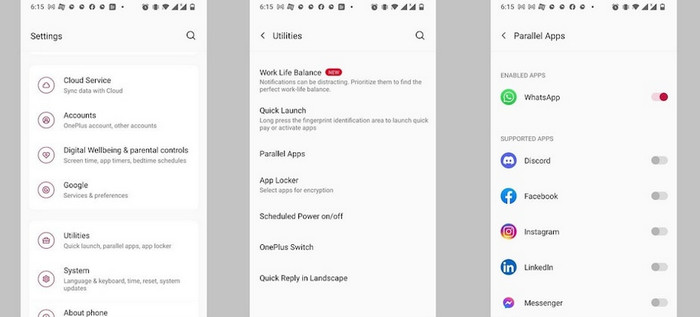
Baca juga: Whatsapp Web: Cara Menggunakan di Browser, Hingga Video Call Rame-rame
Cara Setting Dua Akun WhatsApp di satu Ponsel:
- Untuk mengaktifkan akun kedua di WhatsApp, buka > Pengaturan.
- Cari aplikasi Ganda, Klon Aplikasi, Aplikasi kembar, atau Aplikasi Paralel (Nama fitur akan tergantung pada smartphone yang Anda gunakan.
- Seharusnya Anda akan menemukan tombol aplikasi WhatsApp, klik untuk Aktifkan.
- Tunggu hingga proses selesai dan kembali ke layar beranda.
- Anda akan melihat ikon WhatsApp kedua dengan tanda di atasnya yang mengidentifikasi itu adalah versi kedua dari aplikasi WA yang sama.
- Buka dan Anda akan masuk dengan layar pengaturan WhatsApp.
- Klik > Setuju dan > Lanjutkan.
- Di layar berikutnya, masukkan nomor telepon yang berbeda dari yang sudah Anda gunakan untuk mengatur WhatsApp dan ketuk > Berikutnya.
- Anda kemudian akan menerima OTP untuk verifikasi.
- Setelah memasukkan OTP, Anda akan diminta untuk menyelesaikan proses setup, setelah itu akun WhatsApp kedua akan di-setup.
- Setelah proses setup selesai, Anda sekarang memiliki dua akun WhatsApp di smartphone yang sama.
Menggunakan aplikasi OGWhatsapp
Berikut adalah trik menjalankan dua akun WhatsApp dalam satu smartphone berbasis Android menggunakan aplikasi OGWhatsapp.
- Pertama-tama, pastikan untuk melakukan backup percakapan Anda di WhatsApp. (klik disini untuk mengetahui caranya).
- Lalu masuk ke menu setting>apps>whatsapp>clear data
- Setelah itu, masuk ke folder whatsapp via file manager (/sdcard/whatsapp). Ganti nama folder whatsapp menjadi OGWhatsapp (/sdcard/OGWhatsapp).
- Unistall aplikasi resmi WhatsApp.
- Lalu download aplikasi OGWhatsapp.
- OGWhatsapp akan meminta nomor telpon, lalu masukan nomor telpon sesuai dengan nomor yang sebelumnya Anda gunakan.
- OGWhatsapp sudah berfungsi dengan nomor telpon tersebut.
- Sekarang download dan install aplikasi resmi WhatsApp.
- Setelah itu, masukkan nomor telpon baru yang ingin Anda gunakan di akun WhatsApp.
- Sekarang, Anda memiliki dua akun WhatsApp dalam satu smartphone.
Baca juga: Update Terbaru, Cari Stiker di WhatsApp Bakal Lebih Mudah
Nah itu tadi beberapa tips menggunakan dua akun WhatsApp di HP Android. Caranya sangat mudah, dan bisa langsung Anda coba. Selamat mencoba. [HBS]



Eres un figura. Gracias, Un saludo